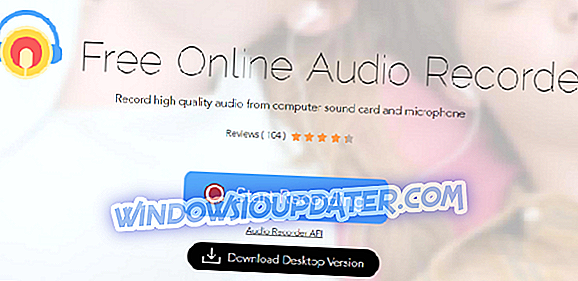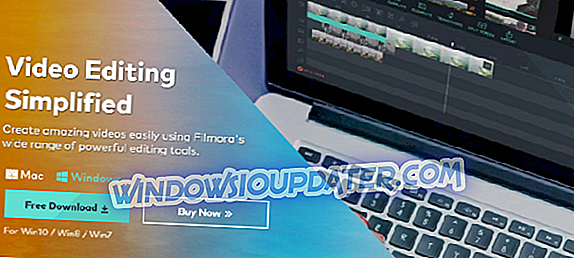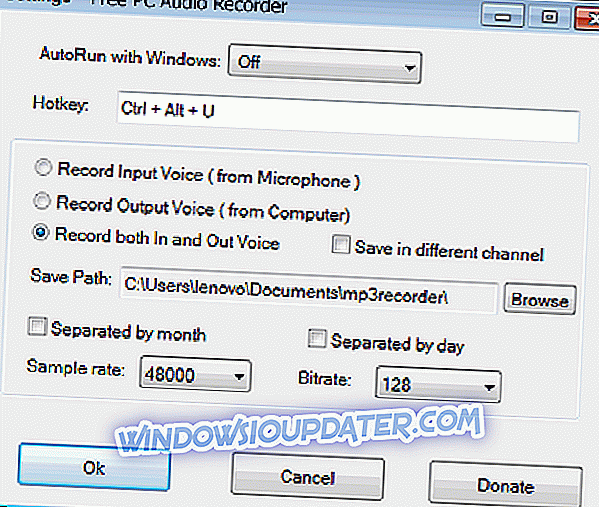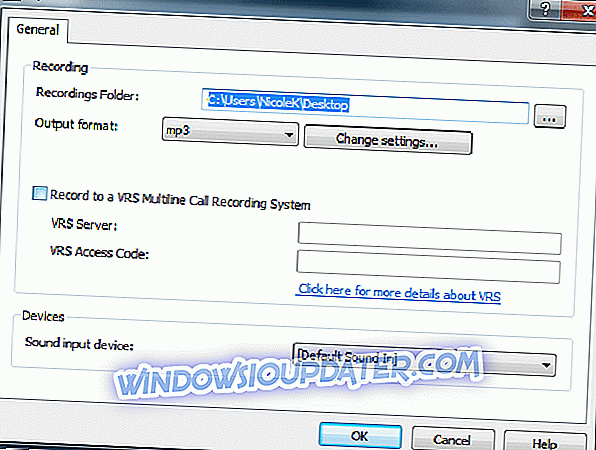เกมเป็นหนึ่งในแหล่งความบันเทิงที่สำคัญที่สุดสำหรับผู้คนจำนวนมากในปัจจุบัน ผู้คนหลายล้านเพลิดเพลินกับเกมที่มีผู้เล่นหลายคนออนไลน์เกมเบราว์เซอร์ FPS และอื่น ๆ
มีเครื่องมือบันทึกเกมจำนวนมากที่มีอยู่ในตลาดทั้งเครื่องบันทึกวิดีโอและเสียงและเหมาะสำหรับการแพร่ภาพกระจายเสียง Twitch และนักเล่นเกมที่กระตือรือร้นที่จะแบ่งปันตอนเสียงและวิดีโอกับเพื่อน ๆ
คุณสามารถบันทึกเสียงการเล่นเกมพร้อมกับข้อคิดเห็นในเวลาเดียวกันและรวมเข้าด้วยกันได้อย่างง่ายดาย เรารวบรวมห้าเครื่องมือบันทึกเสียงที่ดีที่สุดที่คุณสามารถใช้เพื่อบันทึกเสียงพื้นหลังในขณะที่คุณเล่นเกมโปรดของคุณ ตรวจสอบคุณสมบัติและรับซอฟต์แวร์ที่สมบูรณ์แบบสำหรับความต้องการในการเล่นเกมของคุณ มีความสุข!
- 1
ซอฟต์แวร์แก้ไขเสียง WavePad

เครื่องมือที่ยอดเยี่ยมอีกอย่างที่สามารถช่วยคุณบันทึกเสียงพีซีของคุณคือซอฟต์แวร์แก้ไขเสียง WavePad นี่คือซอฟต์แวร์แก้ไขเสียง แต่ยังสามารถบันทึกเสียงได้อย่างง่ายดาย โปรดทราบว่าไดรเวอร์เสียงของคุณจำเป็นต้องรองรับคุณสมบัติบางอย่างเพื่อบันทึกเสียงพีซีของคุณดังนั้นอย่าลืมอัปเดตข้อมูลล่าสุด
สำหรับคุณสมบัติการแก้ไขเสียงคุณสมบัติมาตรฐานทั้งหมดนั้นมีให้ใช้และคุณสามารถตัดคัดลอกวางและตัดแต่งคลิปเสียงของคุณได้อย่างง่ายดาย แน่นอนคุณยังสามารถใช้เอฟเฟ็กต์ต่าง ๆ เช่นการขยายซองจดหมายเสียงก้องเสียงก้องการปรับสภาพและอื่น ๆ นอกจากนี้ยังมีการสนับสนุนปลั๊กอิน DirectX และ Virtual Studio Technology DLL เพื่อให้คุณสามารถเพิ่มปลั๊กอินเพิ่มเติมได้เช่นกัน
สำหรับรูปแบบไฟล์ที่รองรับเครื่องมือนี้สามารถทำงานกับหลากหลายรูปแบบรวมถึง mp3, wav, vox, gsm, wma, au, aif, flac, เสียงจริง, ogg, aac และอื่น ๆ อีกมากมาย ซอฟต์แวร์แก้ไขเสียง WavePad ยังรองรับการประมวลผลแบบแบตช์ดังนั้นคุณจึงสามารถประมวลผลหลายไฟล์พร้อมกันได้อย่างง่ายดาย
นอกจากนี้ยังมีการรองรับบุ๊กมาร์กเพื่อให้คุณสามารถสร้างบุ๊กมาร์กต่างๆเพื่อเน้นองค์ประกอบบางอย่างของการบันทึกของคุณ เครื่องมือนี้ยังมีคุณสมบัติลดเสียงรบกวนและการลบป๊อปซึ่งอาจมีประโยชน์มากหากคุณใช้ไมโครโฟนในการบันทึก
โดยรวมแล้วซอฟต์แวร์แก้ไขเสียงของ WavePad เป็นเครื่องมือที่ยอดเยี่ยมสำหรับการแก้ไขเสียง แต่ก็สามารถใช้เพื่อบันทึกเสียงพีซีของคุณได้ดังนั้นหากคุณต้องการบันทึกเสียงเกมบนพีซีของคุณคุณสามารถทดลองใช้ได้ฟรี
ข้อมูลทั่วไป:
- คุณสมบัติการแก้ไขเสียงมาตรฐาน
- จำนวนเอฟเฟกต์เสียง
- รองรับปลั๊กอิน
- เข้ากันได้กับรูปแบบเสียงที่หลากหลาย
- การประมวลผลแบบแบตช์
- การลดเสียงรบกวนและการกำจัดป๊อป
- รองรับรูปแบบเสียงทั้งหมด
- แก้ไขเสียงจากวิดีโอ
- การวิเคราะห์สเปกตรัม
- 2
APowersoft บันทึกเสียงออนไลน์ฟรี (แนะนำ)
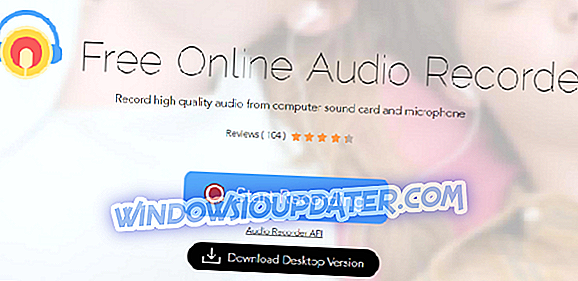
ด้วยการใช้ APowersoft Free Online Audio Recorder คุณจะสามารถบันทึกเสียงจากการ์ดเสียงของคอมพิวเตอร์และไมโครโฟนได้เช่นกัน
อย่างที่คุณเห็นเครื่องมือนี้ฟรีคุณสามารถดาวน์โหลดและตรวจสอบคุณสมบัติที่ดีที่สุดได้ตลอดเวลา:
- โปรแกรมนี้จะทำงานอย่างราบรื่นบนเบราว์เซอร์ของคุณ
- หากคุณเป็นผู้ใช้ครั้งแรกคุณจะต้องติดตั้งตัวเรียกใช้จากนั้นคุณสามารถเข้าถึงตัวบันทึกเสียงได้ด้วยคลิกเดียว
- คุณต้องคลิกที่เริ่มการบันทึกแล้วเลือกแหล่งเสียง
- คุณจะสามารถควบคุมการบันทึกเสียงได้โดยคลิกปุ่มเริ่มหยุดชั่วคราวและหยุด
- กดปุ่มแสดงในโฟลเดอร์เพื่อค้นหาไฟล์ที่บันทึกในไดเรกทอรีผลลัพธ์
คุณจะไม่ต้องติดตั้งปลั๊กอินหรือสมัครใช้บริการใด ๆ APowersoft Free Online Audio Recorder จะช่วยให้คุณสามารถบันทึกเสียงการเล่นเกมและอื่น ๆ บนพีซีของคุณที่ใช้ Windows เป็นเรื่องง่ายมาก
โปรแกรมนี้ใช้งานง่ายและคุณจะได้ยินเสียงในคุณภาพดั้งเดิม คุณสามารถบันทึกเสียงจากอินพุตเสียงต่างๆเช่นไมโครโฟนหรือเสียงระบบ นอกจากนี้คุณยังสามารถเพิ่มเสียงของคุณในคลิปวิดีโอและบันทึกข้อความเสียงได้เช่นกัน
ลองดูคุณสมบัติที่น่าทึ่งทั้งหมดที่รวมอยู่ในโปรแกรมนี้เพราะคุณสามารถดาวน์โหลดและทดลองใช้ได้ฟรีจากเว็บไซต์ทางการ
- ดาวน์โหลดเดี๋ยวนี้ (ฟรี)
- ซื้อตอนนี้เวอร์ชั่นเต็มพร้อมคุณสมบัติพิเศษ
- 3
Filmora Scrn (แนะนำ)
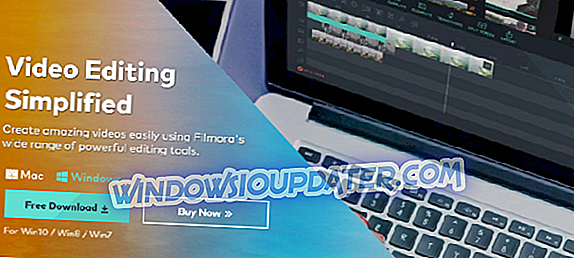
นี่เป็นเครื่องมือแบบสองในหนึ่งสำหรับการบันทึกเสียงและวิดีโอในระหว่างการเล่นเกมของคุณ การบันทึกเสียงและจากนั้นการพากย์เสียงที่ด้านบนของการเล่นเกมอาจเป็นงานที่ยากโดยเฉพาะอย่างยิ่งถ้าคุณไม่มีประสบการณ์ในการบันทึกเสียงของเกมและการตัดต่อภาพยนตร์ Filmora Scrn จะทำให้สิ่งต่าง ๆ ดูง่ายขึ้นมาก
ดูคุณสมบัติที่สำคัญที่บรรจุใน Filmora Scrn:
- มันบันทึกทั้งเสียงและวิดีโอในเวลาเดียวกัน
- เครื่องมือนี้มาพร้อมกับอัตราเฟรมที่ปรับได้และสูง
- Filmora Scrn เหมาะอย่างยิ่งหากคุณมีความสนใจในการปล่อยเกมเพลย์ของคุณแบบสตรีมพร้อมด้วยเสียงเพื่อเล่นกับเสียงของเกม
- ซอฟต์แวร์นี้ให้คุณรวมตัวบันทึกเสียงและวิดีโอที่คุณบันทึกจากเกมเข้าด้วยกัน
ด้วย Filmora Scrn คุณจะสามารถบันทึกเสียงการเล่นและข้อคิดเห็นในเวลาเดียวกันแม้ว่าคุณจะเป็นมือใหม่ก็ตาม
คุณสามารถตรวจสอบคุณสมบัติเพิ่มเติมของซอฟต์แวร์นี้ในเว็บไซต์อย่างเป็นทางการหรือดาวน์โหลดได้ฟรีโดยคลิกที่ลิงค์ด้านล่าง
- ดาวน์โหลด Wondershare Filmora (ฟรี)
- อ่านยัง: ซอฟต์แวร์ปรับเสียงที่ดีที่สุด 10 อันดับสำหรับ Windows 10
- 4
ความกล้า

Audacity เป็นซอฟต์แวร์เสียงโอเพ่นซอร์สฟรีข้ามแพลตฟอร์มสำหรับการบันทึกหลายแทร็กและเข้ากันได้กับพีซี Windows และอื่น ๆ
ตรวจสอบคุณสมบัติที่ดีที่สุดที่บรรจุในความกล้าเพื่อให้คุณบันทึกเสียงการเล่นเกม:
- ด้วยความกล้าคุณสามารถบันทึกเสียงที่ออกมาจากคอมพิวเตอร์ของคุณในขณะที่คุณกำลังเล่นเกมท่ามกลางคุณสมบัติอื่น ๆ
- เครื่องมือนี้ใช้ประโยชน์จากคุณสมบัติที่ Microsoft เพิ่มใน Windows Vista และเรียกว่า Windows Audio Session API คุณสมบัตินี้รวมอยู่ใน Windows 7, 8 และ 10 และช่วยให้คุณสามารถบันทึกเสียงได้
- ใน Audacity คุณต้องเลือกโฮสต์เสียง Windows WASAPI จากนั้นเลือกอุปกรณ์ลูปแบ็คที่เหมาะสมเช่นลำโพงหรือหูฟัง
- สิ่งที่คุณต้องทำคือกดปุ่มบันทึกในความกล้าแล้วคลิกหยุดเมื่อคุณทำการบันทึกเสร็จแล้ว
ส่วนที่ดีที่สุดของความกล้าคือซอฟต์แวร์นี้มาพร้อมกับตัวเลือกการตัดแต่งและแก้ไขไฟล์เสียงมากมายเมื่อคุณทำการบันทึกเสร็จ
คุณสามารถตรวจสอบคุณสมบัติมากมายของโปรแกรมนี้และดาวน์โหลด Audacity ได้ฟรีจากเว็บไซต์ทางการ
- 5
ฟรีเครื่องบันทึกเสียง PC
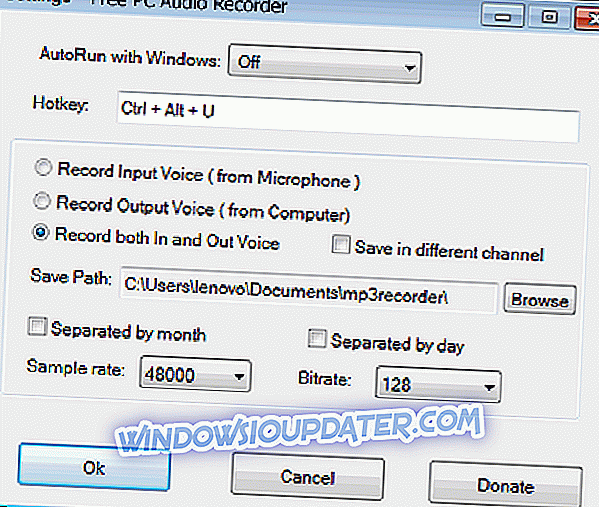
คุณอาจคิดว่าการบันทึกเสียงบนพีซีของคุณในระหว่างการเล่นเกมของคุณจะเป็นงานที่ตรงไปตรงมาที่สุดและมันจะมาเป็นคุณสมบัติเริ่มต้น แต่น่าเสียดายที่นี่ไม่ใช่กรณี Windows ไม่มีความเป็นไปได้ที่จะช่วยให้คุณสามารถบันทึกเสียงที่คุณได้ยินบนพีซีเช่นเสียงเกมและอื่น ๆ ได้อย่างง่ายดาย
แต่โชคดีที่ PC Audio Recorder ฟรีนี้เป็นหนึ่งในโซลูชั่นที่ดีที่สุดในการบันทึกเสียงการเล่นเกมของคุณ
ตรวจสอบคุณสมบัติที่น่าประทับใจที่สุดที่รวมอยู่ในซอฟต์แวร์นี้ด้านล่าง:
- ซอฟต์แวร์นี้มีขนาดเล็กและใช้งานง่ายแม้สำหรับผู้เริ่มต้น
- คุณสามารถบันทึกเสียงจากเกมได้ฟรีทันที
- ผู้เริ่มต้นทุกคนสามารถใช้เครื่องมือนี้เพื่อบันทึกไฟล์เสียงจากพีซี
- โปรแกรมนี้เข้ากันได้กับ Windows ทุกรุ่น
- คุณสมบัติของเครื่องมือนี้รวมถึงการเรียกใช้อัตโนมัติสำหรับผู้ใช้ที่ต้องการใช้งานนี้ทุกวัน
- คุณจะได้รับตัวเลือกคุณภาพของไฟล์เช่นกัน
การใช้งานหลักของซอฟต์แวร์นี้คือการบันทึกเสียงขาเข้าที่ไม่ใช่ไมโครโฟน กล่าวอีกนัยหนึ่งคือบันทึกสิ่งที่ออกมาจากลำโพงของคุณ เครื่องบันทึกเสียง PC ฟรีนี้เป็นหนึ่งในตัวเลือกที่ดีที่สุดหากคุณกำลังมองหาเครื่องมือง่ายๆที่จะช่วยคุณบันทึกเสียงขณะที่คุณกำลังเล่นเกม
คุณสามารถดาวน์โหลด Free PC Audio Recorder และดูว่ามันทำงานได้ดีแค่ไหนสำหรับคุณ
- อ่านอีก: 7 เครื่องมือที่ดีที่สุดในการแก้ไขไฟล์เสียงใน Windows 10
- 6
SoundTap Streaming Audio Recorder
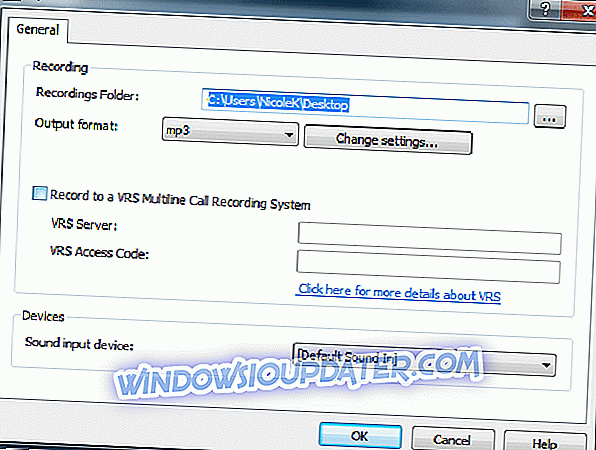
ด้วย SoundTap Streaming Audio Recorder คุณสามารถบันทึกเสียงที่เล่นผ่านคอมพิวเตอร์ของคุณ ซอฟต์แวร์บันทึกเสียงแบบสตรีมมิ่งนี้จะสามารถแปลงเสียงใด ๆ ที่เล่นผ่านระบบของคุณเป็นไฟล์ mp3 หรือ wav และรวมถึงเสียงเกมเช่นกัน เสียงสตรีมมิ่งจะถูกบันทึกโดยเคอร์เนลไดรเวอร์พิเศษที่จะรักษาคุณภาพเสียงดิจิตอล
ตรวจสอบคุณสมบัติที่ดีที่สุดที่รวมอยู่ใน SoundTap Streaming Audio Recorder:
- คุณสามารถบันทึกเสียงที่เล่นบนคอมพิวเตอร์ของคุณในรูปแบบดิจิตอลโดยตรงโดยไม่สูญเสียคุณภาพ
- เครื่องมือนี้ยังบันทึกไฟล์ในรูปแบบ wav หรือ kmpk3 ด้วยตัวเลือกการบีบอัดและโคเดกที่หลากหลาย
- คุณยังสามารถบันทึกและผสมไมโครโฟนเพื่อจับภาพทั้งสองด้านเมื่อคุณกำลังบันทึก VoIP หรือการสนทนาการประชุม
- สตรีมสามารถบันทึกตรงไปยังระบบบันทึก VRS
สิ่งสำคัญที่ควรทราบคือความจริงที่ว่า SoundTap Streaming Audio Recorder นั้นสอดคล้องกับรุ่นไดรเวอร์ DRM ของ Microsoft และจะไม่บันทึกสตรีมหากคุณใช้เครื่องเล่น DRM และหากสตรีมนั้นถูกทำเครื่องหมายว่าป้องกัน DRM
คุณสามารถหาข้อมูลเพิ่มเติมเกี่ยวกับ SoundTap และดาวน์โหลด SoundTap Streaming Audio Recorder จากเว็บไซต์ทางการของ NHC Software
นี่คือโปรแกรมบันทึกเสียงที่ดีที่สุดสำหรับเกมและอีกมากมายที่คุณจะพบได้ในตลาดในปัจจุบัน นอกเหนือจากการอนุญาตให้คุณบันทึกเซสชันการเล่นเกมของคุณด้วยเสียงแล้วคุณจะสามารถใช้งานฟังก์ชันได้มากขึ้นดังนั้นให้แน่ใจว่าคุณได้เยี่ยมชมเว็บไซต์ของโปรแกรมเพื่อดูคุณสมบัติโดยละเอียดที่บรรจุไว้ในเครื่องมือเหล่านี้
หมายเหตุบรรณาธิการ : โพสต์นี้ถูกตีพิมพ์ครั้งแรกในเดือนธันวาคม 2017 และได้รับการปรับปรุงใหม่และปรับปรุงเพื่อความสดใหม่ความถูกต้องและครอบคลุม